弹性盒布局
弹性盒布局
弹性盒子(Flexbox)是一种一维布局模型,提供了强大而灵活的方式来分配空间和对齐项目。本章将详细介绍Flexbox布局。
Flexbox简介
Flexbox(弹性盒子)是CSS3引入的一种新的布局模式,专门用来解决传统布局方式的局限性,特别是在响应式设计和动态调整元素大小方面。
为什么使用Flexbox?
传统的CSS布局方式(如流式布局、浮动和定位)在某些方面存在局限性:
- 垂直居中困难
- 等高列实现复杂
- 响应式设计需要大量媒体查询
- 复杂布局需要大量计算和嵌套
Flexbox解决了这些问题,提供了更简单、更灵活的布局方式。
Flexbox的基本概念
Flexbox布局基于两个主要组件:
- Flex容器(Flex Container):设置了
display: flex或display: inline-flex的元素 - Flex项目(Flex Items):Flex容器的直接子元素
Flexbox引入了两个轴的概念:
- 主轴(Main Axis):Flex项目排列的主要方向,由
flex-direction属性定义 - 交叉轴(Cross Axis):与主轴垂直的方向
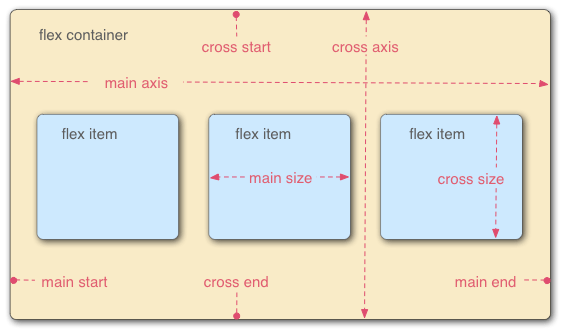
创建Flex容器
要创建Flex容器,只需要设置display属性为flex或inline-flex:
.container {
display: flex; /* 块级Flex容器 */
}
.inline-container {
display: inline-flex; /* 内联Flex容器 */
}区别:
flex:容器本身表现为块级元素(占据整行)inline-flex:容器本身表现为内联元素(只占据内容所需空间)
Flex容器属性
flex-direction
flex-direction属性定义了主轴的方向,即Flex项目的排列方向。
.container {
flex-direction: row; /* 默认值,水平方向,从左到右 */
flex-direction: row-reverse; /* 水平方向,从右到左 */
flex-direction: column; /* 垂直方向,从上到下 */
flex-direction: column-reverse; /* 垂直方向,从下到上 */
}flex-wrap
flex-wrap属性定义了Flex项目在一行放不下时是否换行。
.container {
flex-wrap: nowrap; /* 默认值,不换行,项目可能会缩小或溢出 */
flex-wrap: wrap; /* 在需要时换行,从上到下 */
flex-wrap: wrap-reverse; /* 在需要时换行,从下到上 */
}flex-flow
flex-flow是flex-direction和flex-wrap的简写属性。
.container {
flex-flow: row nowrap; /* 默认值 */
flex-flow: column wrap; /* 垂直方向,需要时换行 */
flex-flow: row-reverse wrap-reverse; /* 水平方向从右到左,换行从下到上 */
}justify-content
justify-content属性定义了Flex项目在主轴上的对齐方式。
.container {
justify-content: flex-start; /* 默认值,项目靠近主轴起点 */
justify-content: flex-end; /* 项目靠近主轴终点 */
justify-content: center; /* 项目居中 */
justify-content: space-between; /* 项目均匀分布,首尾项目靠边 */
justify-content: space-around; /* 项目均匀分布,首尾项目周围有空间 */
justify-content: space-evenly; /* 项目均匀分布,所有间距相等 */
}align-items
align-items属性定义了Flex项目在交叉轴上的对齐方式。
.container {
align-items: stretch; /* 默认值,项目拉伸填满容器 */
align-items: flex-start; /* 项目靠近交叉轴起点 */
align-items: flex-end; /* 项目靠近交叉轴终点 */
align-items: center; /* 项目居中 */
align-items: baseline; /* 项目的基线对齐 */
}align-content
align-content属性定义了多行Flex项目在交叉轴上的对齐方式。只有当flex-wrap设置为wrap或wrap-reverse且有多行项目时才有效。
.container {
align-content: stretch; /* 默认值,行拉伸填满容器 */
align-content: flex-start; /* 行靠近交叉轴起点 */
align-content: flex-end; /* 行靠近交叉轴终点 */
align-content: center; /* 行居中 */
align-content: space-between; /* 行均匀分布,首尾行靠边 */
align-content: space-around; /* 行均匀分布,首尾行周围有空间 */
align-content: space-evenly; /* 行均匀分布,所有间距相等 */
}Flex项目属性
order
order属性定义了Flex项目的排列顺序。默认情况下,项目按照源代码顺序排列。
.item {
order: 0; /* 默认值 */
order: 1; /* 值越大,排列越靠后 */
order: -1; /* 值越小,排列越靠前 */
}flex-grow
flex-grow属性定义了Flex项目的放大比例。默认为0,即如果存在剩余空间,也不放大。
.item {
flex-grow: 0; /* 默认值,不放大 */
flex-grow: 1; /* 放大,占据剩余空间 */
flex-grow: 2; /* 放大比例是flex-grow: 1的两倍 */
}flex-shrink
flex-shrink属性定义了Flex项目的缩小比例。默认为1,即如果空间不足,该项目将缩小。
.item {
flex-shrink: 1; /* 默认值,空间不足时缩小 */
flex-shrink: 0; /* 空间不足时不缩小 */
flex-shrink: 2; /* 空间不足时缩小比例是flex-shrink: 1的两倍 */
}flex-basis
flex-basis属性定义了Flex项目在分配剩余空间之前的初始大小。
.item {
flex-basis: auto; /* 默认值,根据内容或width/height */
flex-basis: 0; /* 项目没有初始大小 */
flex-basis: 200px; /* 指定初始大小为200px */
flex-basis: 50%; /* 指定初始大小为容器宽度的50% */
}flex
flex是flex-grow、flex-shrink和flex-basis的简写属性。
.item {
flex: 0 1 auto; /* 默认值:不放大,空间不足时缩小,初始大小根据内容 */
flex: 1; /* 等同于 flex: 1 1 0% */
flex: auto; /* 等同于 flex: 1 1 auto */
flex: none; /* 等同于 flex: 0 0 auto */
flex: 2 2 200px; /* 放大比例2,缩小比例2,初始大小200px */
}常用的flex值:
flex: 1:项目平均分配空间flex: auto:项目根据内容大小分配空间flex: none:项目不伸缩,保持原始大小
align-self
align-self属性允许单个Flex项目有与其他项目不同的对齐方式,覆盖align-items属性。
.item {
align-self: auto; /* 默认值,继承父容器的align-items属性 */
align-self: stretch; /* 项目拉伸填满容器 */
align-self: flex-start; /* 项目靠近交叉轴起点 */
align-self: flex-end; /* 项目靠近交叉轴终点 */
align-self: center; /* 项目居中 */
align-self: baseline; /* 项目的基线对齐 */
}Flexbox布局实例
居中对齐
使用Flexbox可以轻松实现水平和垂直居中:
.container {
display: flex;
justify-content: center; /* 水平居中 */
align-items: center; /* 垂直居中 */
height: 300px; /* 设置容器高度 */
}导航栏
创建一个响应式导航栏:
<nav class="navbar">
<div class="logo">Logo</div>
<ul class="nav-links">
<li><a href="#">首页</a></li>
<li><a href="#">关于</a></li>
<li><a href="#">服务</a></li>
<li><a href="#">联系</a></li>
</ul>
</nav>.navbar {
display: flex;
justify-content: space-between;
align-items: center;
padding: 1rem 2rem;
background-color: #333;
color: white;
}
.nav-links {
display: flex;
list-style: none;
margin: 0;
padding: 0;
}
.nav-links li {
margin-left: 1rem;
}
.nav-links a {
color: white;
text-decoration: none;
}
/* 响应式设计 */
@media (max-width: 768px) {
.navbar {
flex-direction: column;
align-items: flex-start;
}
.nav-links {
margin-top: 1rem;
flex-direction: column;
width: 100%;
}
.nav-links li {
margin: 0.5rem 0;
}
}卡片布局
创建一个灵活的卡片布局:
<div class="card-container">
<div class="card">卡片1</div>
<div class="card">卡片2</div>
<div class="card">卡片3</div>
<div class="card">卡片4</div>
<div class="card">卡片5</div>
</div>.card-container {
display: flex;
flex-wrap: wrap;
gap: 1rem;
}
.card {
flex: 1 1 300px; /* 放大比例1,缩小比例1,基础宽度300px */
padding: 1.5rem;
background-color: #f5f5f5;
border-radius: 4px;
box-shadow: 0 2px 4px rgba(0, 0, 0, 0.1);
}
/* 确保每行最多3个卡片 */
@media (min-width: 992px) {
.card {
flex-basis: calc(33.333% - 1rem);
max-width: calc(33.333% - 1rem);
}
}圣杯布局
使用Flexbox实现经典的圣杯布局(头部、底部、中间三列):
<div class="holy-grail">
<header class="header">页眉</header>
<div class="holy-grail-body">
<main class="main-content">主内容区域</main>
<nav class="nav">导航</nav>
<aside class="sidebar">侧边栏</aside>
</div>
<footer class="footer">页脚</footer>
</div>.holy-grail {
display: flex;
flex-direction: column;
min-height: 100vh;
}
.header, .footer {
background-color: #f5f5f5;
padding: 1rem;
}
.holy-grail-body {
display: flex;
flex: 1;
}
.main-content {
flex: 1;
padding: 1rem;
}
.nav, .sidebar {
flex: 0 0 200px; /* 不放大,不缩小,固定宽度200px */
padding: 1rem;
}
.nav {
order: -1; /* 导航放在主内容区域的左侧 */
background-color: #e9f7fe;
}
.sidebar {
background-color: #f0f0f0;
}
/* 响应式设计 */
@media (max-width: 768px) {
.holy-grail-body {
flex-direction: column;
}
.nav, .sidebar, .main-content {
flex: auto;
}
.nav {
order: 0; /* 恢复正常顺序 */
}
}等高列
Flexbox可以轻松创建等高列,不需要额外的技巧:
<div class="equal-height-container">
<div class="column">
<h2>列1</h2>
<p>内容较少</p>
</div>
<div class="column">
<h2>列2</h2>
<p>内容较多内容较多内容较多内容较多内容较多内容较多内容较多内容较多内容较多内容较多内容较多内容较多内容较多内容较多内容较多</p>
</div>
<div class="column">
<h2>列3</h2>
<p>内容适中内容适中内容适中内容适中内容适中</p>
</div>
</div>.equal-height-container {
display: flex;
gap: 1rem;
}
.column {
flex: 1;
padding: 1rem;
background-color: #f5f5f5;
border-radius: 4px;
}
@media (max-width: 768px) {
.equal-height-container {
flex-direction: column;
}
}表单布局
使用Flexbox创建响应式表单布局:
<form class="flex-form">
<div class="form-group">
<label for="name">姓名</label>
<input type="text" id="name" name="name">
</div>
<div class="form-group">
<label for="email">邮箱</label>
<input type="email" id="email" name="email">
</div>
<div class="form-group full-width">
<label for="message">留言</label>
<textarea id="message" name="message"></textarea>
</div>
<div class="form-group">
<button type="submit">提交</button>
</div>
</form>.flex-form {
display: flex;
flex-wrap: wrap;
gap: 1rem;
}
.form-group {
flex: 1 1 calc(50% - 0.5rem);
display: flex;
flex-direction: column;
}
.full-width {
flex-basis: 100%;
}
label {
margin-bottom: 0.5rem;
}
input, textarea, button {
padding: 0.5rem;
border: 1px solid #ddd;
border-radius: 4px;
}
button {
background-color: #4a90e2;
color: white;
border: none;
cursor: pointer;
}
@media (max-width: 768px) {
.form-group {
flex-basis: 100%;
}
}Flexbox最佳实践
1. 选择合适的主轴方向
根据你的布局需求选择合适的flex-direction:
- 对于水平排列的元素(如导航栏),使用
row - 对于垂直排列的元素(如侧边栏菜单),使用
column
2. 理解flex简写属性
flex: 1是一个强大的简写,等同于flex: 1 1 0%,它使项目平均分配空间。理解这个简写可以简化你的代码。
3. 使用gap属性
现代浏览器支持在Flexbox中使用gap属性,它比使用margin更简洁:
.container {
display: flex;
gap: 1rem; /* 项目之间的间距 */
}4. 嵌套Flexbox
可以在Flex项目内部再创建Flexbox布局,实现复杂的布局结构:
.parent {
display: flex;
flex-direction: column;
}
.child {
display: flex;
justify-content: space-between;
}5. 避免固定尺寸
尽量使用相对单位和弹性值,而不是固定像素值,以提高布局的响应性:
/* 不推荐 */
.item {
width: 200px;
}
/* 推荐 */
.item {
flex: 1;
/* 或 */
flex-basis: 30%;
}6. 使用媒体查询调整布局
在不同屏幕尺寸下调整Flexbox布局:
.container {
display: flex;
flex-direction: row;
}
@media (max-width: 768px) {
.container {
flex-direction: column;
}
}7. 考虑内容顺序
使用order属性可以改变视觉顺序,但要注意这不会改变HTML源码顺序,可能会影响屏幕阅读器用户:
.first-visually {
order: -1;
}
.last-visually {
order: 1;
}Flexbox与其他布局方法的比较
Flexbox vs 传统布局
| 特性 | Flexbox | 传统布局(浮动、定位) |
|---|---|---|
| 垂直居中 | 简单 | 复杂 |
| 等高列 | 自动 | 需要技巧 |
| 响应式 | 内置支持 | 需要额外代码 |
| 方向变化 | 简单 | 复杂 |
| 空间分配 | 灵活 | 有限 |
| 浏览器支持 | 现代浏览器 | 所有浏览器 |
Flexbox vs Grid
| 特性 | Flexbox | Grid |
|---|---|---|
| 维度 | 一维(行或列) | 二维(行和列) |
| 用途 | 组件布局、小规模布局 | 整页布局、复杂网格系统 |
| 项目对齐 | 在一个轴上灵活 | 在两个轴上精确 |
| 间隙控制 | 使用gap或margin | 使用gap |
| 自动放置 | 有限 | 强大 |
| 显式定位 | 有限(使用order) | 强大(使用grid-area) |
浏览器兼容性
Flexbox在所有现代浏览器中都得到了良好支持。对于旧版浏览器(如IE10),可能需要使用前缀或替代方案。
.container {
display: -webkit-box; /* 旧版WebKit */
display: -ms-flexbox; /* IE10 */
display: flex; /* 现代浏览器 */
}实例:完整的Flexbox页面布局
下面是一个使用Flexbox创建的完整页面布局示例:
<!DOCTYPE html>
<html lang="zh-CN">
<head>
<meta charset="UTF-8">
<meta name="viewport" content="width=device-width, initial-scale=1.0">
<title>Flexbox页面布局</title>
<style>
* {
box-sizing: border-box;
margin: 0;
padding: 0;
}
body {
font-family: Arial, sans-serif;
line-height: 1.6;
color: #333;
min-height: 100vh;
display: flex;
flex-direction: column;
}
/* 页眉 */
header {
background-color: #4a90e2;
color: white;
padding: 1rem;
}
.header-container {
display: flex;
justify-content: space-between;
align-items: center;
max-width: 1200px;
margin: 0 auto;
width: 100%;
}
.logo {
font-size: 1.5rem;
font-weight: bold;
}
.main-nav ul {
display: flex;
list-style: none;
}
.main-nav li {
margin-left: 1.5rem;
}
.main-nav a {
color: white;
text-decoration: none;
transition: opacity 0.3s;
}
.main-nav a:hover {
opacity: 0.8;
}
.mobile-menu-btn {
display: none;
background: none;
border: none;
color: white;
font-size: 1.5rem;
cursor: pointer;
}
/* 主内容区域 */
main {
flex: 1;
display: flex;
max-width: 1200px;
margin: 0 auto;
width: 100%;
padding: 1rem;
}
/* 侧边栏 */
.sidebar {
flex: 0 0 250px;
background-color: #f5f5f5;
padding: 1rem;
margin-right: 1rem;
}
.sidebar h2 {
margin-bottom: 1rem;
padding-bottom: 0.5rem;
border-bottom: 1px solid #ddd;
}
.sidebar ul {
list-style: none;
}
.sidebar li {
margin-bottom: 0.5rem;
}
.sidebar a {
color: #4a90e2;
text-decoration: none;
}
/* 内容区域 */
.content {
flex: 1;
}
.content h1 {
margin-bottom: 1rem;
}
.card-grid {
display: flex;
flex-wrap: wrap;
gap: 1rem;
margin-top: 1rem;
}
.card {
flex: 1 1 calc(33.333% - 1rem);
min-width: 250px;
background-color: white;
border-radius: 4px;
box-shadow: 0 2px 4px rgba(0, 0, 0, 0.1);
padding: 1.5rem;
}
.card h3 {
margin-bottom: 0.5rem;
color: #4a90e2;
}
/* 页脚 */
footer {
background-color: #333;
color: white;
padding: 1rem;
margin-top: auto;
}
.footer-container {
display: flex;
justify-content: space-between;
align-items: center;
max-width: 1200px;
margin: 0 auto;
width: 100%;
}
.footer-links {
display: flex;
list-style: none;
}
.footer-links li {
margin-left: 1rem;
}
.footer-links a {
color: white;
text-decoration: none;
opacity: 0.8;
}
.footer-links a:hover {
opacity: 1;
}
/* 响应式设计 */
@media (max-width: 768px) {
.mobile-menu-btn {
display: block;
}
.main-nav {
display: none;
}
.main-nav.active {
display: block;
position: absolute;
top: 60px;
left: 0;
right: 0;
background-color: #4a90e2;
padding: 1rem;
}
.main-nav.active ul {
flex-direction: column;
}
.main-nav.active li {
margin: 0.5rem 0;
}
main {
flex-direction: column;
}
.sidebar {
flex: auto;
margin-right: 0;
margin-bottom: 1rem;
}
.footer-container {
flex-direction: column;
text-align: center;
}
.footer-links {
margin-top: 1rem;
justify-content: center;
}
.footer-links li:first-child {
margin-left: 0;
}
}
</style>
</head>
<body>
<header>
<div class="header-container">
<div class="logo">Flexbox示例</div>
<button class="mobile-menu-btn">☰</button>
<nav class="main-nav">
<ul>
<li><a href="#">首页</a></li>
<li><a href="#">关于</a></li>
<li><a href="#">服务</a></li>
<li><a href="#">博客</a></li>
<li><a href="#">联系</a></li>
</ul>
</nav>
</div>
</header>
<main>
<aside class="sidebar">
<h2>分类</h2>
<ul>
<li><a href="#">分类1</a></li>
<li><a href="#">分类2</a></li>
<li><a href="#">分类3</a></li>
<li><a href="#">分类4</a></li>
<li><a href="#">分类5</a></li>
</ul>
</aside>
<section class="content">
<h1>Flexbox布局示例</h1>
<p>这是一个使用Flexbox创建的响应式页面布局示例。它包含了页眉、页脚、侧边栏和主内容区域。</p>
<div class="card-grid">
<div class="card">
<h3>卡片1</h3>
<p>这是卡片1的内容。Flexbox使得创建这样的卡片网格变得非常简单。</p>
</div>
<div class="card">
<h3>卡片2</h3>
<p>这是卡片2的内容。卡片会自动调整大小以适应容器宽度。</p>
</div>
<div class="card">
<h3>卡片3</h3>
<p>这是卡片3的内容。在小屏幕上,卡片会自动堆叠。</p>
</div>
<div class="card">
<h3>卡片4</h3>
<p>这是卡片4的内容。Flexbox使得创建响应式布局变得简单。</p>
</div>
<div class="card">
<h3>卡片5</h3>
<p>这是卡片5的内容。无需使用复杂的网格系统。</p>
</div>
</div>
</section>
</main>
<footer>
<div class="footer-container">
<div>© 2023 Flexbox示例</div>
<ul class="footer-links">
<li><a href="#">隐私政策</a></li>
<li><a href="#">条款</a></li>
<li><a href="#">联系我们</a></li>
</ul>
</div>
</footer>
<script>
// 移动菜单切换
document.querySelector('.mobile-menu-btn').addEventListener('click', function() {
document.querySelector('.main-nav').classList.toggle('active');
});
</script>
</body>
</html>总结
Flexbox是一种强大的CSS布局工具,它解决了传统布局方式的许多局限性。通过本章的学习,我们了解了:
- Flexbox的基本概念:Flex容器、Flex项目、主轴和交叉轴
- Flex容器属性:
flex-direction、flex-wrap、flex-flow、justify-content、align-items和align-content - Flex项目属性:
order、flex-grow、flex-shrink、flex-basis、flex和align-self - 实际应用场景:居中对齐、导航栏、卡片布局、圣杯布局、等高列和表单布局
- 最佳实践:选择合适的主轴方向、理解flex简写、使用gap属性等
Flexbox的优势在于它的灵活性和简洁性,使得创建复杂的响应式布局变得更加简单。虽然它主要是一维布局模型,但通过嵌套和组合,可以创建出几乎任何你能想到的布局。
在下一章中,我们将学习CSS网格布局(Grid),这是一种二维布局模型,与Flexbox相辅相成,为更复杂的页面布局提供了强大的工具。
练习
- 创建一个使用Flexbox的响应式导航栏,在大屏幕上水平显示,在小屏幕上垂直显示。
- 实现一个卡片网格,每行显示3个卡片,在平板上显示2个,在手机上显示1个。
- 使用Flexbox创建一个居中的模态对话框。
- 实现一个使用Flexbox的表单,在大屏幕上将表单项并排显示,在小屏幕上堆叠显示。
- 创建一个使用Flexbox的页脚,包含多列链接和版权信息。
进一步学习
- MDN Flexbox指南
- CSS-Tricks Flexbox完全指南
- Flexbox Froggy - 一个学习Flexbox的游戏
- Flexbox Defense - 另一个学习Flexbox的游戏
- Flexbox Zombies - 通过打僵尸学习Flexbox